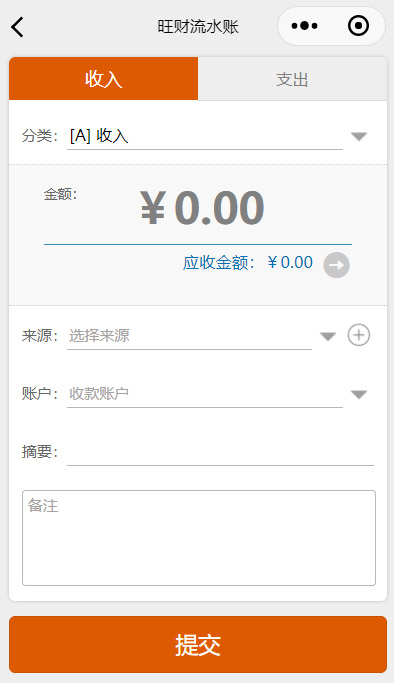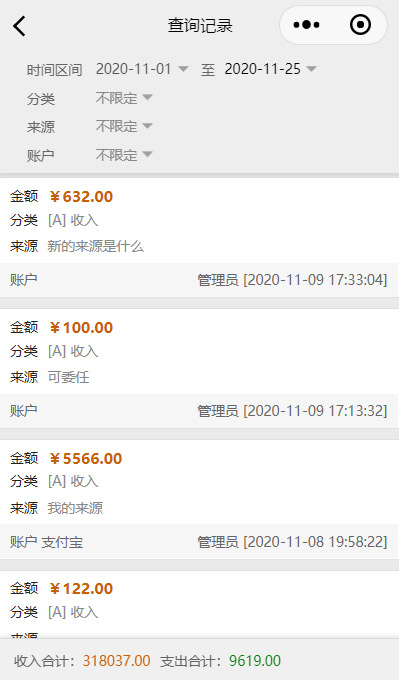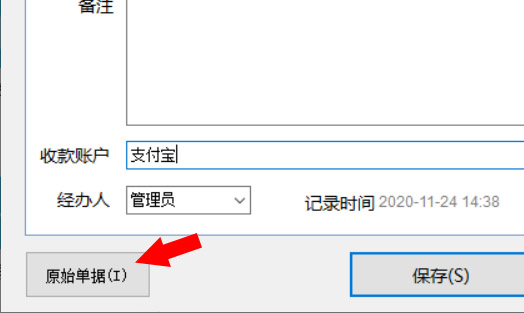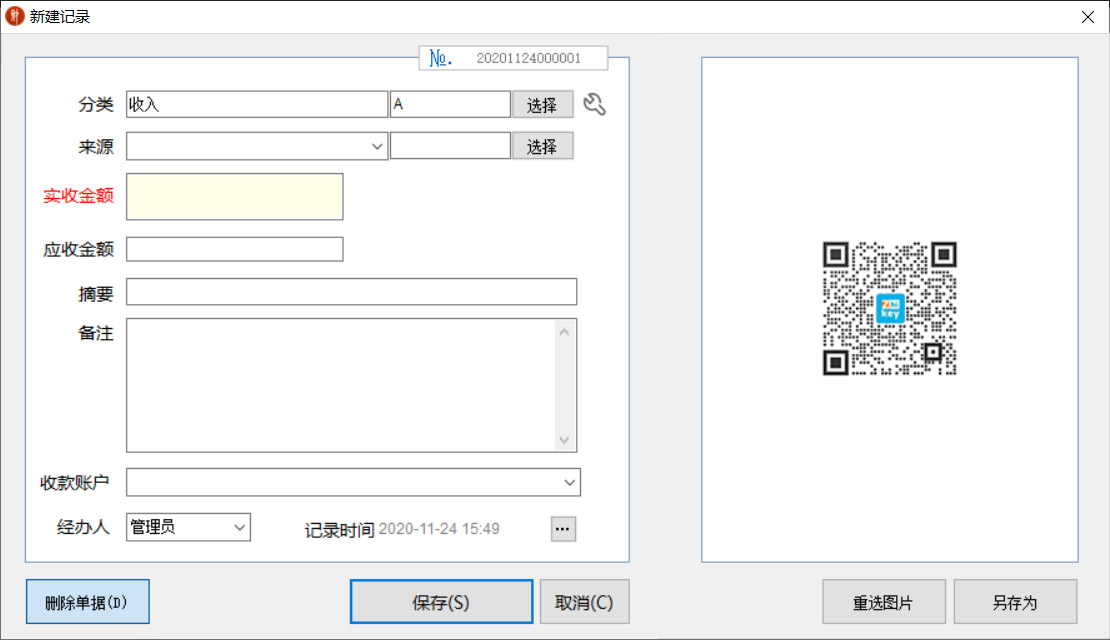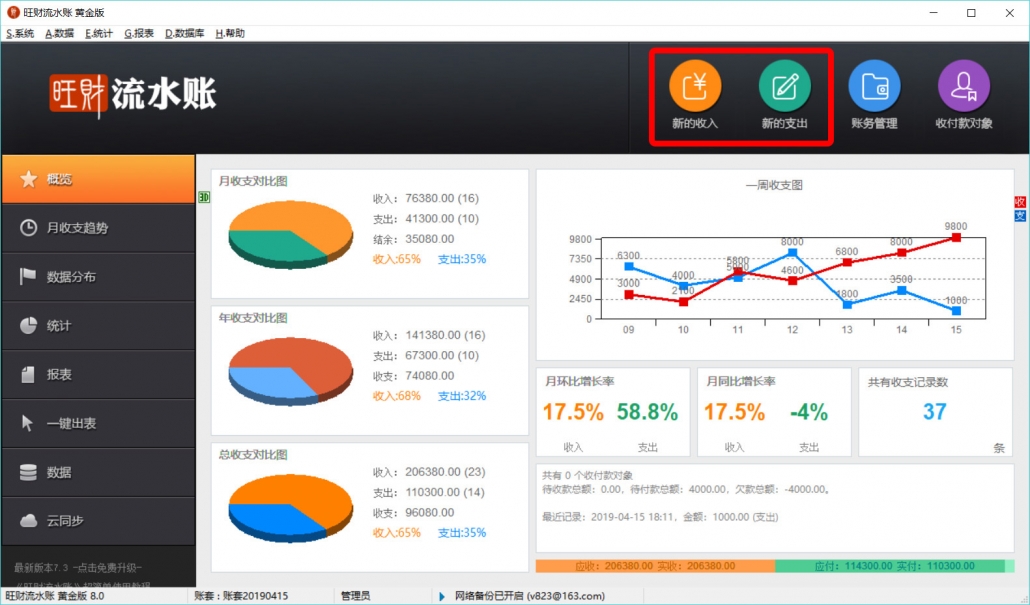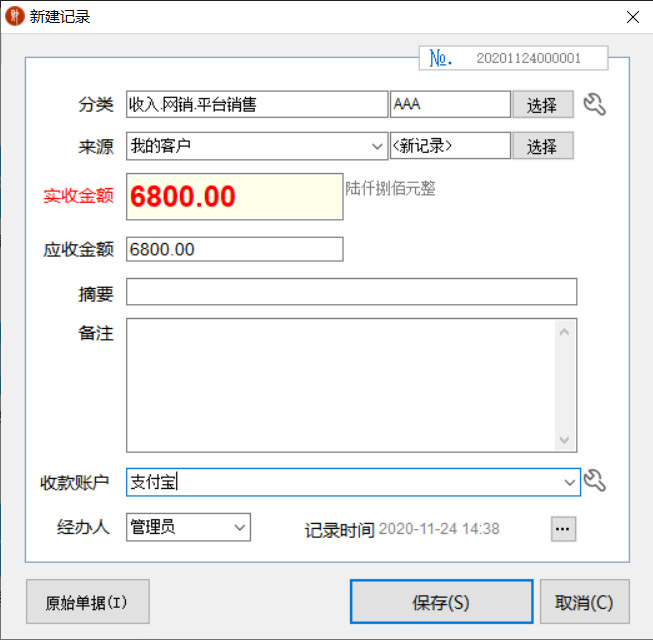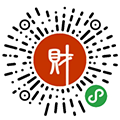文章
保存原始单据
/0 评论/分类: 使用流程 /作者: 风在在8.2及以上版本的旺财流水账中您可以上传原始单据图片,图片保存于云端,如果您不是网络版,需要开通数据云存储服务。
原始单据与账务记录关联,在添加收支记录的时候,可以点击左下角的“原始单据”按钮,会弹出选择图片界面:
系统会要求您选择一张图片,您可以选择拍照或扫描下来的单据图片文件,选择之后,添加收支记录的界面扩大,右侧会显示您选择的图片:
录入记录的其它信息后,点击保存,即可将图片传送到云端。
开始记账
/0 评论/分类: 使用流程 /作者: 风在在主界面点击右上区域“新的收入”或者“新的支出”,可以添加一条账务记录。
点击后首先会出现选择分类界面,选择您要的分类后进入收支录入界面:
分项说明:
- 分类(必选),您选择的记录所属分类,点击选择按钮可以更换,点击选择按钮后边的扳手图标可以设置分类;
- 来源,收付款对象,可以为客户、供应商、账户等等,您可以直接输入(会自动创建一条收付款对象记录)或点击后边的“选择”按钮选择收付款对象, 关于收付款对象的更多说明请点击这里了解:收付款对象管理 ;
- 实收(付)金额(必填),实际收支的金额;
- 应收(付)金额(必填),默认与实收付金额相同,如果存在欠款,可修改此字段(记录欠款必须有一个收付款对象),关于欠款的记录方法可以点击这里了解:如何记录欠款;
- 摘要,作为辅助说明字段,可不填写;
- 备注,作为辅助说明字段,可不填写;
- 收款账户,专项记录收支账户,方便后期进行统计,可手动输入、选择,点击后边的扳手图标可以设置账户;
- 经办人、记录时间,可选择;
- 原始单据,如果您是网络版,或单机版开通了云存储服务,可以点击此按钮选择一张图片与此记录关联,单据图片是保存在云端服务器的;
- 右上角的 “No.XXXX” 为记录编号,根据编码规则生成,您可以在“数据”-“编码设置”中修改规则。
填写完毕后点击“保存”按钮,即可将数据存入数据库。
如果您希望将一些历史收支记录导入到旺财流水账中,请按照这里的方式操作:导入EXCEL表格数据